标签:
在现实的IaaS应用中,往往会创建自己的虚拟机映像模板,以满足快速应用部署的目标,如预先配置好某些应用、管理与监控管理等。
1.登录到Windows Azure Dashboard中创建一个做为模板的虚拟机
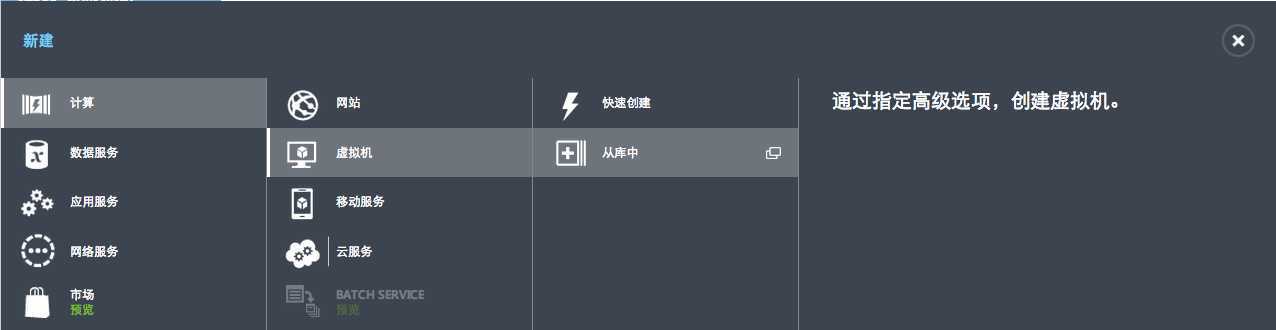
2.选择虚拟机模板及配置
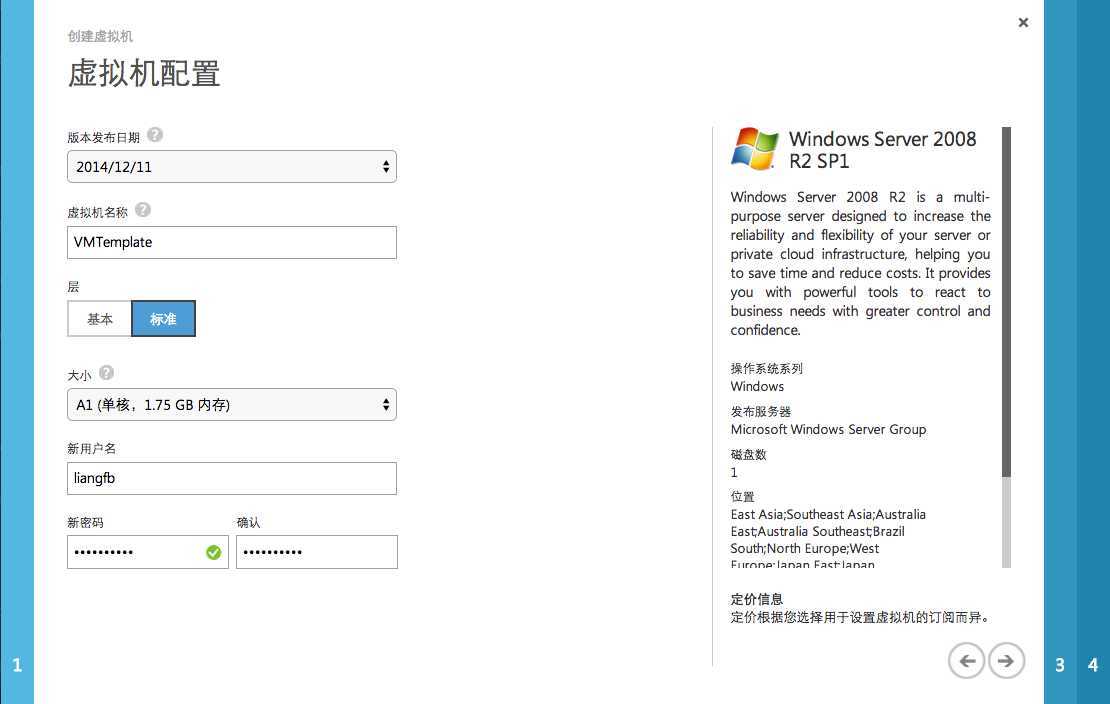
3. 创建完毕后,通过远程桌面登录到该虚拟机,并对该虚拟机进行配置,如:添加组件或部署相关应用程序,本文以添加IIS并部署.net Framework 4.0为例。
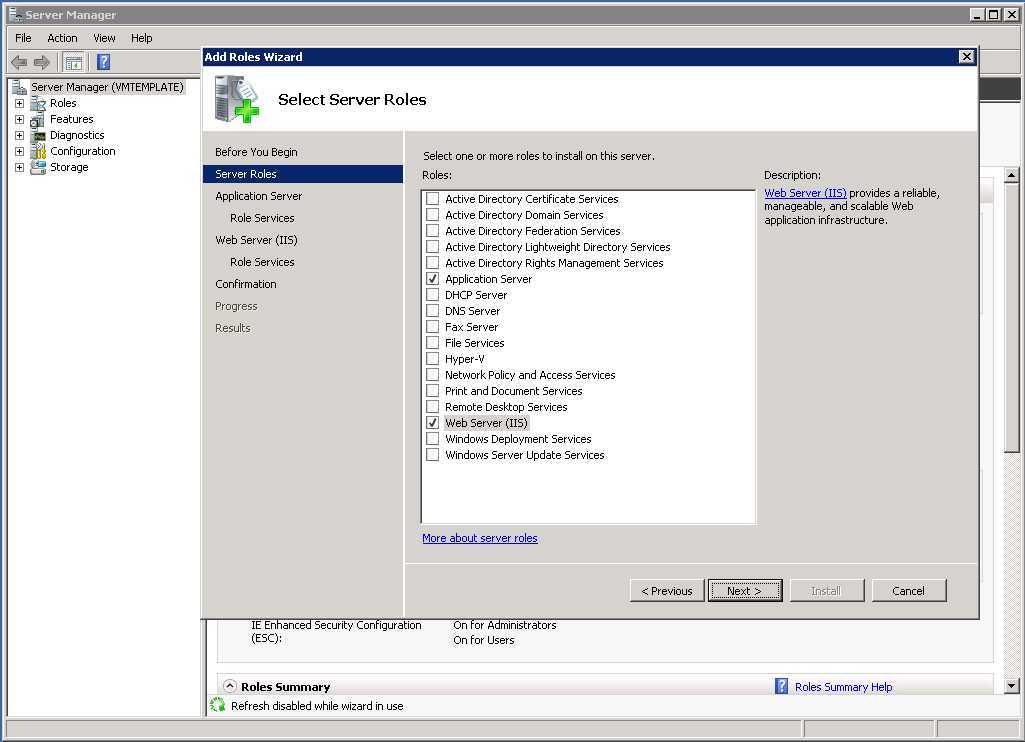
4.在所有部署任务完成后,我们需要利用sysprep工具来创建虚拟机映像模板:
在开始菜单-》运行,输入"sysprep"并回车。
在打开的Sysprep工具中,我们需要按如下选择:
* 注意:使用Sysprep工具会重新初始化硬件配置、网络设置、计算机名(域)以及用户安全设置,如果我们所部署的内容依赖于以上内容,可编写批处理脚本,让其在虚拟机启动后自动运行来辅助进行配置。
5.接下来回到Windows Azure Dashboard,在虚拟机中选择我们的“模板虚拟机”,点击“捕获”

在弹出的对话框中输入“名称”,“说明”
勾选“我已在虚拟机上运行Sysprep”
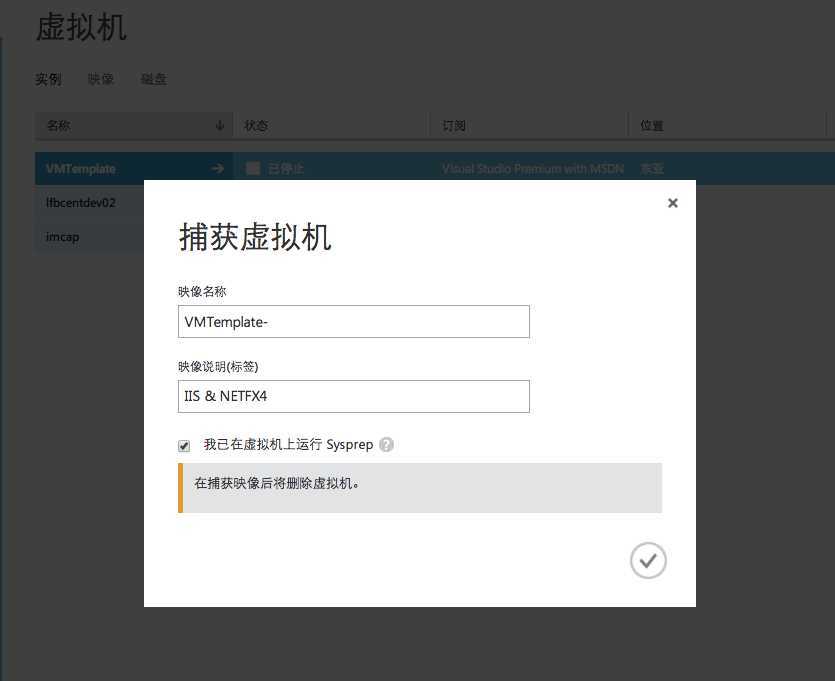
完成后在虚拟机“映像”中可以看到刚刚创建的映像
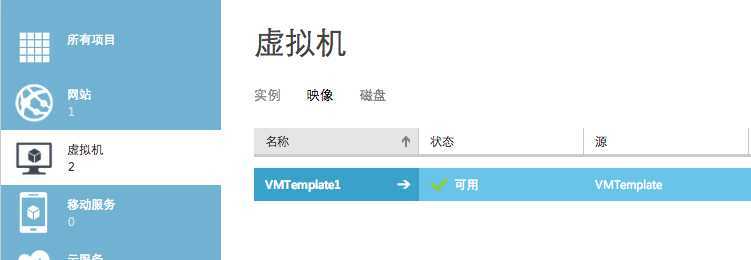
6.在新建虚拟机时,可从“我的映像”中选择所保存的虚拟机模板
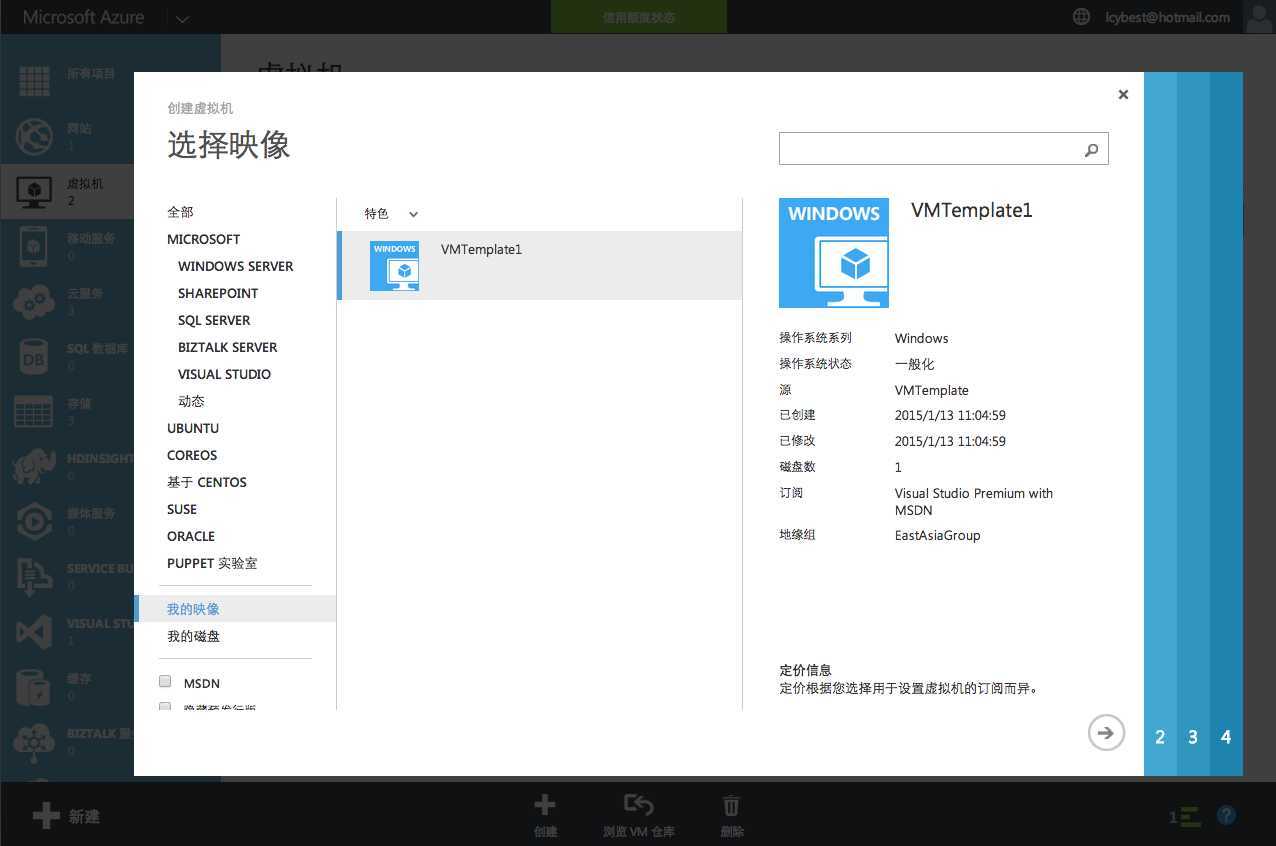
标签:
原文地址:http://www.cnblogs.com/liangfb/p/4218136.html